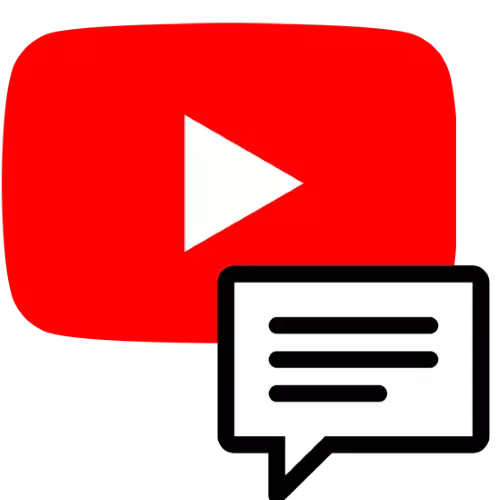
ਆਪਣੀਆਂ ਸਾਰੀਆਂ ਟਿੱਪਣੀਆਂ ਵੇਖੋ
ਗੂਗਲ ਨੇ ਹਾਲ ਹੀ ਵਿੱਚ ਯੂਟਿ ube ਬ ਤੇ ਉਪਭੋਗਤਾਵਾਂ ਦੁਆਰਾ ਕੀਤੀਆਂ ਗਈਆਂ ਕਾਰਵਾਈਆਂ ਦਾ ਤਰੀਕਾ ਬਦਲ ਦਿੱਤਾ ਹੈ - ਹੁਣ ਸੁਨੇਹੇ ਖੱਬੇ ਸੁਨੇਹੇ ਇੱਕ ਵਿਸ਼ੇਸ਼ ਟਰੈਕਰ ਦੁਆਰਾ ਦਿੱਤੇ ਗਏ ਇੱਕ ਵਿਸ਼ੇਸ਼ ਟਰੈਕਰ ਦੁਆਰਾ ਲਿਖੇ ਗਏ ਹਨ ਜਿਨ੍ਹਾਂ ਨੂੰ "ਮੇਰੇ ਕਾਰਜ" ਕਹਿੰਦੇ ਹਨ. ਉਹਨਾਂ ਦੀ ਪਹੁੰਚ ਅਤੇ ਪ੍ਰਬੰਧਨ ਸਾਈਟ-ਸੇਵਾ ਦੁਆਰਾ ਲਾਗੂ ਕੀਤੀ ਗਈ ਹੈ ਜਿਥੇ ਤੁਸੀਂ ਕੰਪਿ computer ਟਰ ਅਤੇ ਮੋਬਾਈਲ ਉਪਕਰਣ ਦੋਵਾਂ ਤੇ ਜਾ ਸਕਦੇ ਹੋ.
- ਉਪਰੋਕਤ ਸੁਝਾਏ ਗਏ ਲਿੰਕ ਤੇ ਜਾਓ ਅਤੇ ਲੌਗਇਨ ਕਰੋ ਜੇ "ਲੌਗਇਨ" ਤੇ ਕਲਿਕ ਕਰਕੇ ਇਸ ਦੀ ਲੋੜ ਹੈ.

ਅੱਗੇ, ਟਾਰਗਿਟ ਖਾਤਾ ਨਿਰਧਾਰਤ ਕਰੋ.
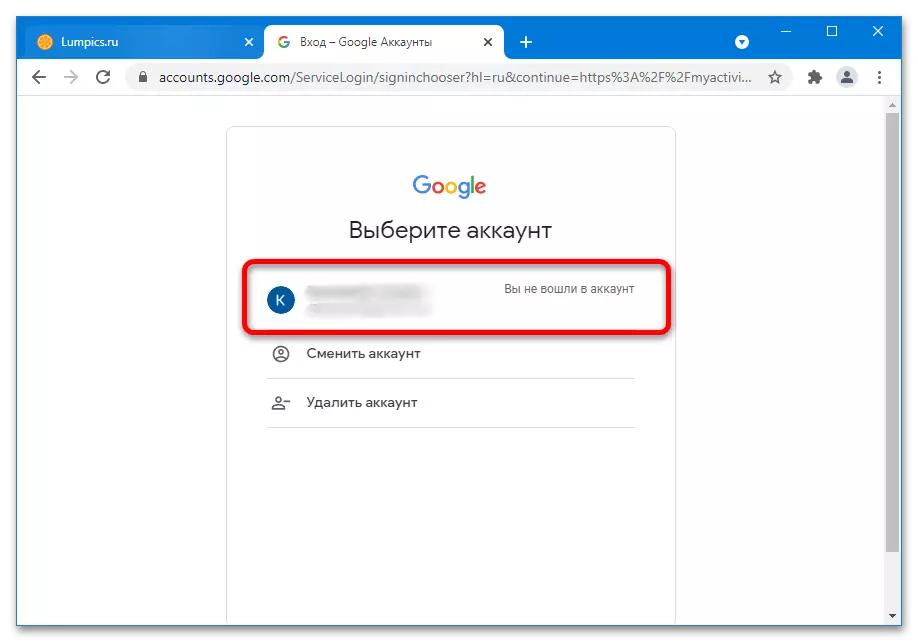
ਇਸ ਦੇ ਪ੍ਰਮਾਣ ਪੱਤਰ ਦਾਖਲ ਕਰੋ.
- ਖੱਬੇ ਮੀਨੂ ਤੇ, "ਹੋਰ ਗੂਗਲ ਐਕਸ਼ਨ" ਤੇ ਚੁਣੋ.
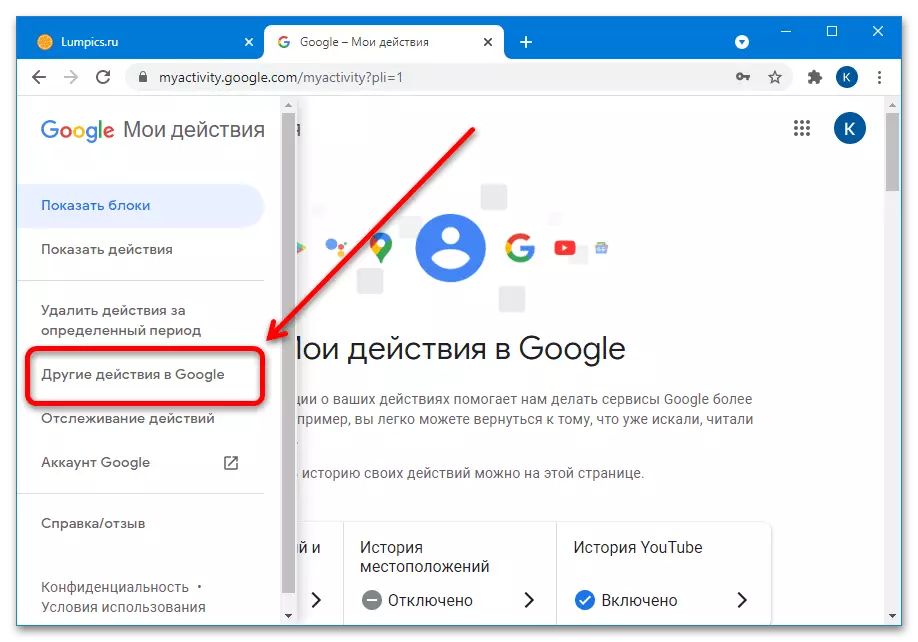
ਸਮਾਰਟਫੋਨ ਜਾਂ ਵਿੰਡੋ ਮੋਡ ਵਿੱਚ, ਪਹਿਲਾਂ ਸਿਖਰ ਤੇ 3 ਪੱਟੀਆਂ ਦਬਾਓ.
- "ਯੂਟਿ ube ਬ ਉੱਤੇ ਵੀਡੀਓ ਟਿੱਪਣੀਆਂ" ਤੇ ਸਕ੍ਰੌਲ ਕਰੋ "ਅਤੇ ਲਿੰਕ ਤੇ ਕਲਿਕ ਕਰੋ" ਟਿੱਪਣੀ ਕਰੋ ".
- ਸਭ ਤੋਂ ਪੁਰਾਣੀ ਚੀਜ਼ ਤੋਂ ਛਾਂਟ ਗਈ ਤੁਹਾਡੀਆਂ ਟਿੱਪਣੀਆਂ ਦੀ ਸੂਚੀ ਦਿਖਾਈ ਦੇਵੇਗੀ.
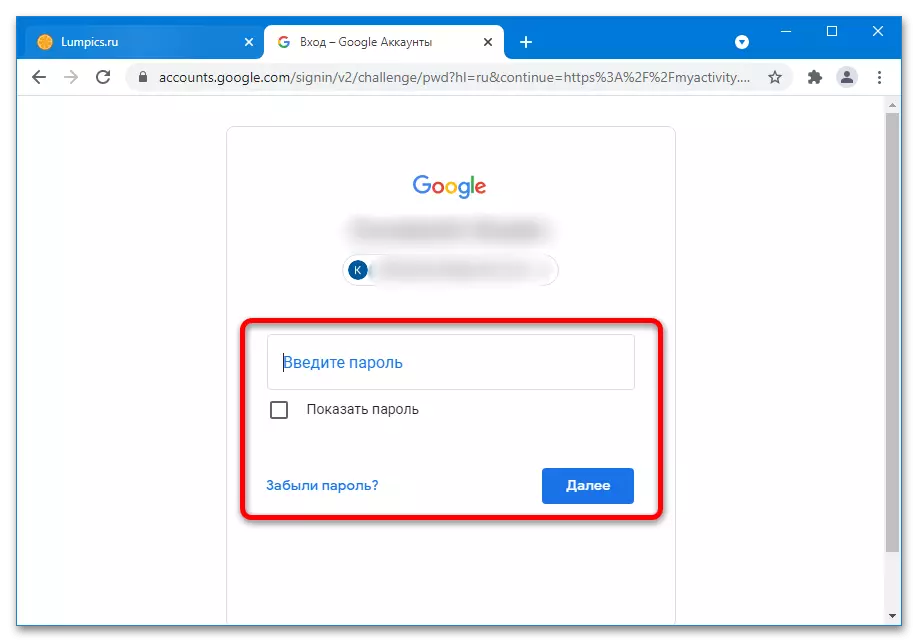


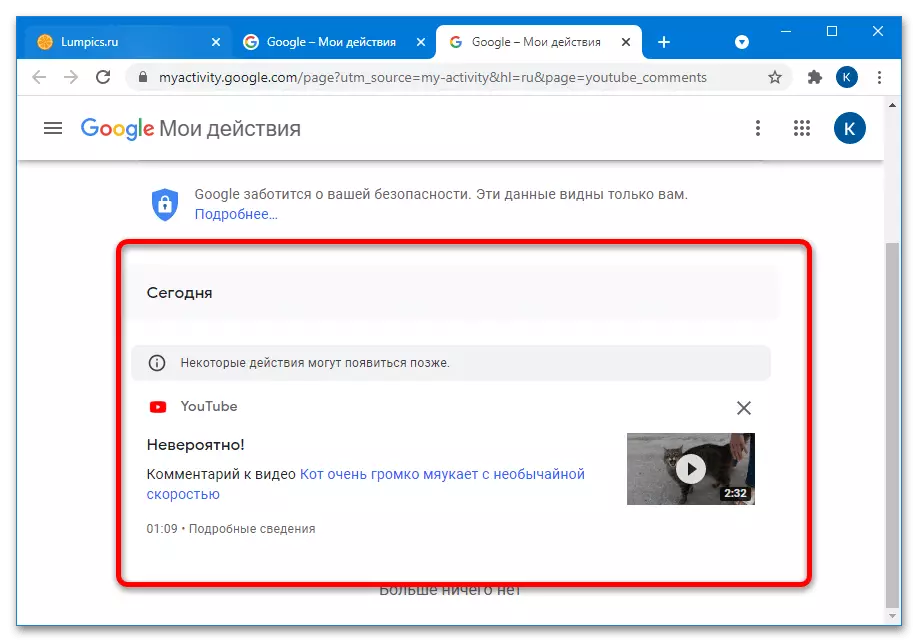
ਬਦਕਿਸਮਤੀ ਨਾਲ, ਕੋਈ ਫਿਲਟਰਿੰਗ, ਅਤੇ ਨਾਲ ਹੀ ਡਾਟਾ ਸੂਚੀ 'ਤੇ ਖੋਜ, ਮੁਹੱਈਆ ਨਹੀਂ ਕੀਤੀ ਜਾਂਦੀ.
ਟਿਪਣੀਆਂ ਨੂੰ ਸੇਵ ਕਰਨਾ
ਜੇ ਕਿਸੇ ਕਾਰਨ ਕਰਕੇ ਤੁਸੀਂ ਕੋਈ ਕਾਰਨਾਂ ਦੀ ਸੂਚੀ ਵਿੱਚ ਬਣੇ ਰਹਿਣ ਲਈ, ਤੁਹਾਡੇ ਕੋਲ 3 ਵਿਕਲਪ ਹਨ: ਇੱਕ ਨਿਸ਼ਚਤ ਅਵਧੀ ਲਈ ਜਾਂ ਆਟੋਮੈਟਿਕ ਬੇਲੋੜੀ ਹਟਾਓ. ਹੋਰ ਸਾਰੇ ਸੰਭਵ .ੰਗਾਂ 'ਤੇ ਗੌਰ ਕਰੋ.
- ਕੁਝ ਖਾਸ ਟਿੱਪਣੀ ਨੂੰ ਮਿਟਾਉਣ ਲਈ, ਉੱਪਰ ਦਿੱਤੇ ਨਿਰਦੇਸ਼ਾਂ ਦੇ ਅਨੁਸਾਰ ਸੂਚੀ ਵਿੱਚ ਜਾਓ ਅਤੇ ਇਸ ਦੇ ਬਲਾਕ ਵਿੱਚ ਕਰਾਸ ਉੱਤੇ ਕਲਿਕ / ਟੈਪ ਕਰੋ.
- ਕਿਸੇ ਖਾਸ ਅਵਧੀ ਲਈ ਰਿਕਾਰਡਾਂ ਨੂੰ ਮਿਟਾਉਣ ਲਈ, ਮੇਰੀਆਂ ਕ੍ਰਿਆਵਾਂ ਦੇ ਮੁੱਖ ਪੰਨੇ ਤੇ ਜਾਓ ਅਤੇ ਮੀਨੂ ਆਈਟਮ ਨੂੰ ਚੁਣੋ "ਕਿਸੇ ਖਾਸ ਅਵਧੀ ਲਈ ਕਾਰਵਾਈਆਂ ਮਿਟਾਓ".
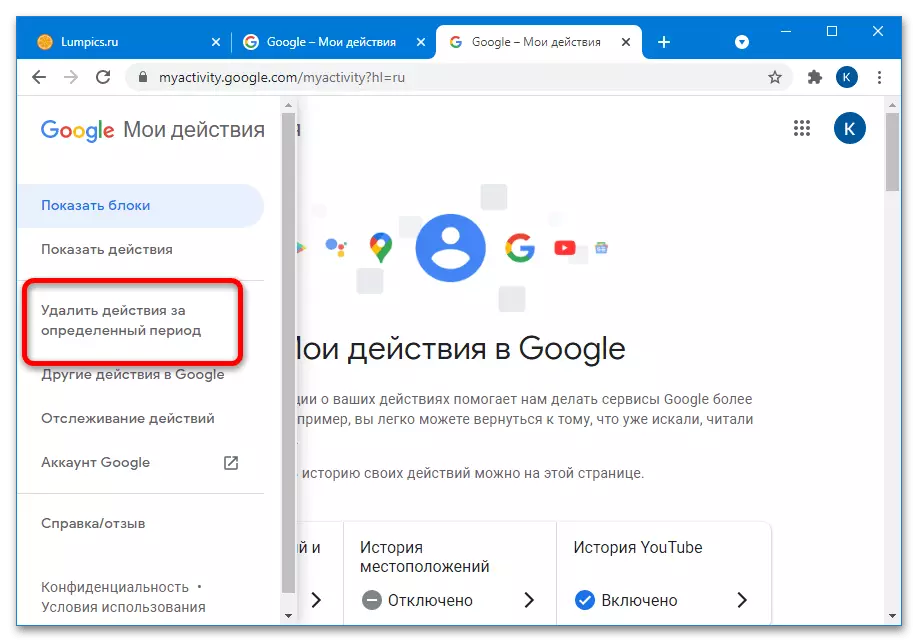
ਵਿਕਲਪਾਂ ਦੇ ਆਖਰੀ ਸਮੇਂ, ਦਿਨ, ਹਰ ਸਮੇਂ ਜਾਂ ਉਪਭੋਗਤਾ ਦੀ ਚੋਣ ਕਰਕੇ ਉਪਲਬਧ ਵਿਕਲਪ ਉਪਲਬਧ ਹਨ.
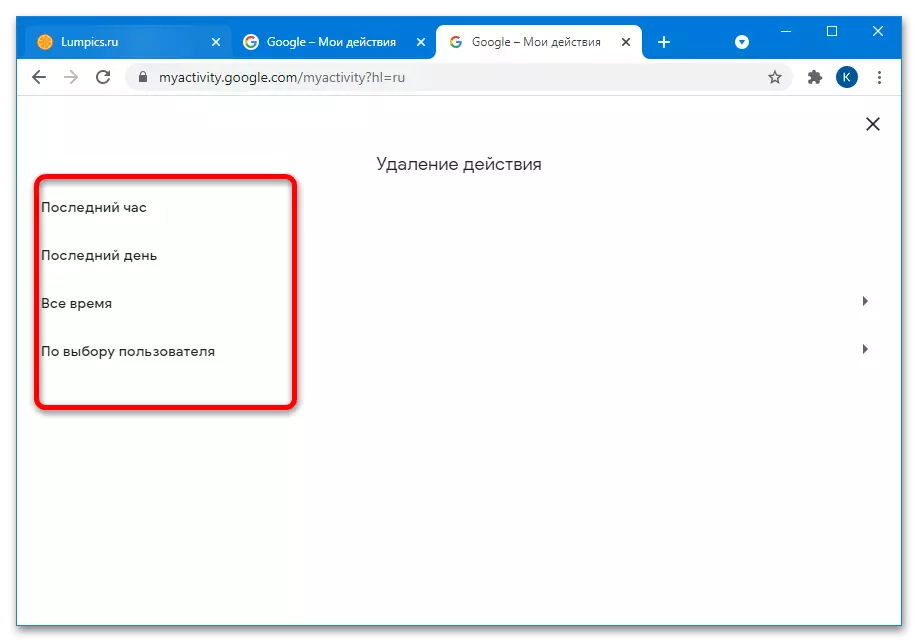
ਵਿਆਖਿਆਵਾਂ ਵਿੱਚ ਪਹਿਲੇ ਤਿੰਨ ਨੂੰ ਲੋੜ ਨਹੀਂ ਪੈਂਦਾ, ਇਸ ਲਈ ਅਸੀਂ ਤੁਰੰਤ ਚੌਥੇ ਵੱਲ ਜਾ ਰਹੇ ਹਾਂ. ਉਚਿਤ ਲਿੰਕ ਨੂੰ ਦਬਾ ਕੇ, ਦੋ ਤਰੀਕਾਂ ਨੂੰ ਦਰਜ ਕਰਨ ਲਈ ਖੁੱਲੇ ਹੋਣਗੇ, ਜਿਸ ਨੂੰ "ਬਾਅਦ" ਨਿਰਧਾਰਤ ਕੀਤਾ ਗਿਆ ਹੈ. " ਪਹਿਲੇ ਕੇਸ ਵਿੱਚ, ਨਿਰਧਾਰਤ ਤਾਰੀਖ ਤੋਂ ਬਾਅਦ ਕੀਤੀ ਗਈ ਜਾਣਕਾਰੀ ਨੂੰ ਦੂਜੇ ਵਿੱਚ, ਇੱਕ ਖਾਸ ਦਿਨ ਤੱਕ ਮਿਟਾ ਦਿੱਤਾ ਜਾਏਗਾ. ਲੋੜੀਂਦਾ ਨੰਬਰ ਜਾਂ ਨੰਬਰ ਦਿਓ, ਫਿਰ "ਅੱਗੇ" ਤੇ ਕਲਿਕ ਕਰੋ.
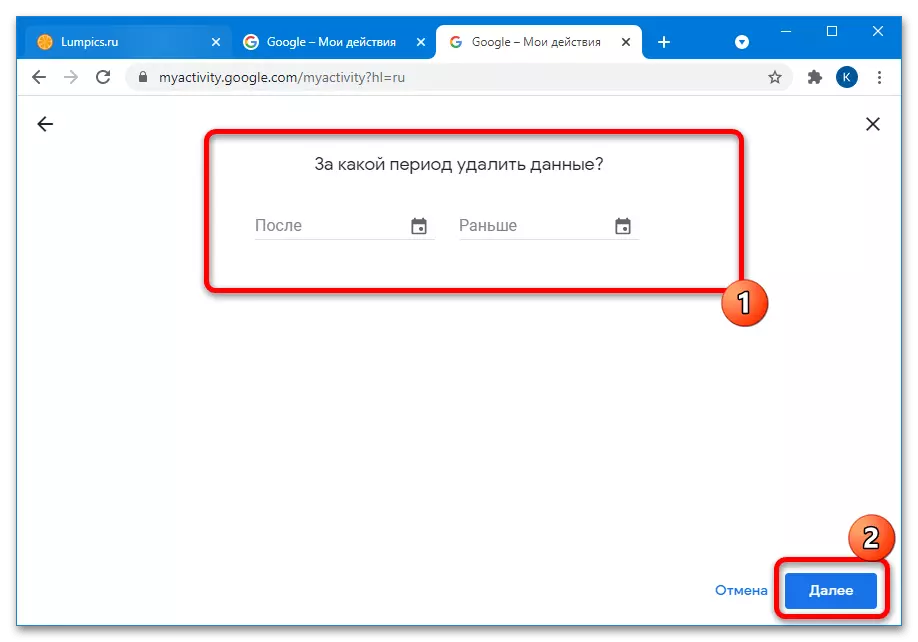
ਅਗਲੀ ਵਿੰਡੋ ਉਹਨਾਂ ਸਾਰੀਆਂ ਕ੍ਰਿਆਵਾਂ ਨੂੰ ਦਰਸਾਏਗੀ ਜੋ ਤੁਸੀਂ ਚੁਣੀ ਹੋਈ ਅਵਧੀ ਵਿੱਚ ਕੀਤੀਆਂ: ਵੀਡੀਓ, ਕਮਿ community ਨਿਟੀ ਐਂਟਰੀਆਂ ਅਤੇ ਖਰੀਆਂ ਟਿੱਪਣੀਆਂ. ਇੱਥੇ ਕੁਝ ਖਾਸ ਕਿਸਮ ਨੂੰ ਮਿਟਾਉਣ ਦੇ ਮੌਕੇ ਉਥੇ ਨਹੀਂ ਹਨ, ਇਸ ਲਈ ਜੇ ਯਕੀਨ ਨਹੀਂ ਹੈ, ਤਾਂ "ਕੈਪ" ਤੇ ਕਲਿਕ ਕਰੋ. ਨਹੀਂ ਤਾਂ, "ਡਿਲੀਟ" ਬਟਨ ਦੀ ਵਰਤੋਂ ਕਰੋ.
- ਆਟੋਮੈਟਿਕ ਈਸੈਸਿੰਗ ਡੇਟਾ ਨੂੰ ਕੌਂਫਿਗਰ ਕਰਨ ਲਈ, ਮੁੱਖ ਮੇਨੂ ਵਿੱਚ "ਟਰੈਕਿੰਗ ਕਾਰਵਾਈ" ਦੀ ਚੋਣ ਕਰੋ.
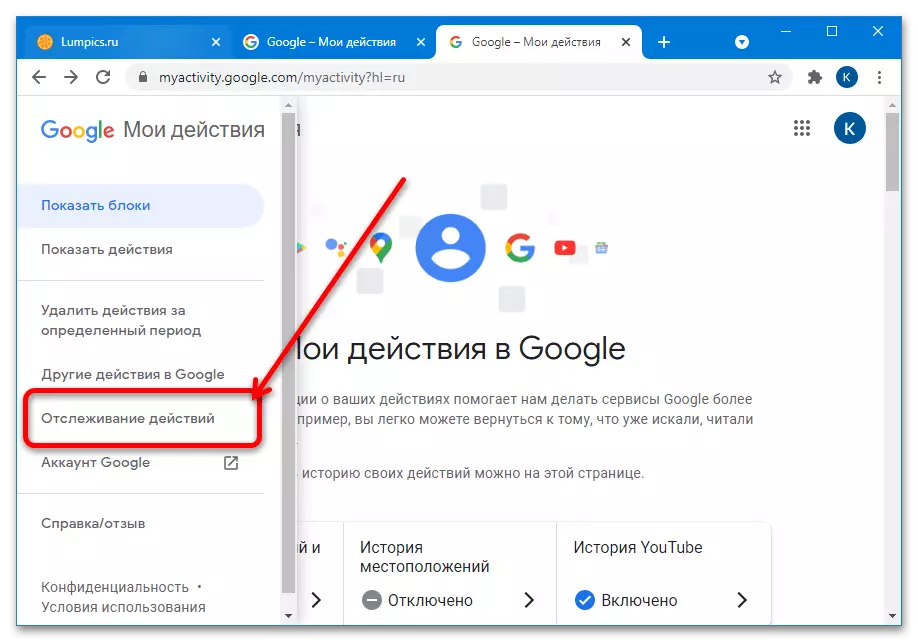
ਯੂਟਿ .ਬ ਅਤੀਤ ਪੇਜ ਤੇ ਸਕ੍ਰੌਲ ਕਰੋ ਅਤੇ "ਆਟੋਮੈਟਿਕ ਡਿਲੀਟ" ਲਿੰਕ ਤੇ ਕਲਿਕ ਕਰੋ.
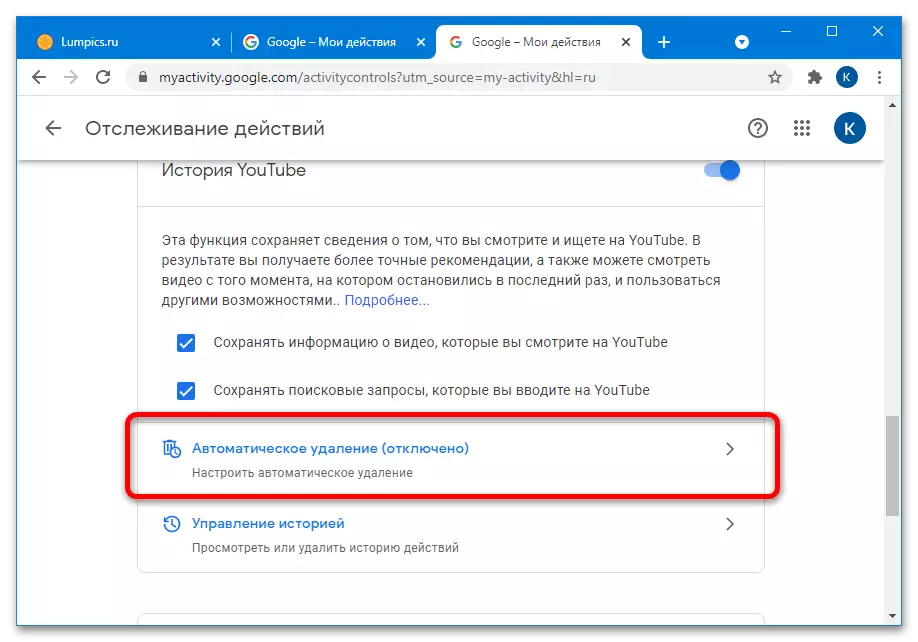
ਜਿਵੇਂ ਕਿ ਪਿਛਲੇ ਕੇਸ ਵਿੱਚ, ਕਈ ਵਿਕਲਪ ਉਪਲਬਧ ਹਨ 3, 18 ਅਤੇ 36 ਮਹੀਨਿਆਂ ਦੇ ਅੰਤਰਾਲ ਦੇ ਨਾਲ, ਦੂਜੇ ਮਾਰਗਾਂ ਦੁਆਰਾ ਬਚੇ ਜਾਣਕਾਰੀ ਨੂੰ ਮਿਟਾਉਣ ਦੀ ਯੋਗਤਾ ਨੂੰ ਮਿਟਾ ਦਿੱਤਾ ਜਾਏਗਾ. ਲੋੜੀਂਦੀ ਅਵਧੀ ਦੀ ਚੋਣ ਕਰੋ ਅਤੇ ਅੱਗੇ ਦਬਾਓ.

ਕਿਰਪਾ ਕਰਕੇ ਯਾਦ ਰੱਖੋ ਕਿ ਜਦੋਂ ਤੁਸੀਂ ਪਹਿਲਾਂ ਇੱਕ ਖਾਸ ਵਿਕਲਪ ਦੀ ਚੋਣ ਕਰਦੇ ਹੋ, ਤਾਂ ਯੂਟਿ .ਬ ਦੇ ਪੂਰਾ ਇਤਿਹਾਸ ਨੂੰ ਨਿਰਧਾਰਤ ਸਮੇਂ ਤੇ (ਦੋਵਾਂ ਵਿਚਾਰਾਂ ਅਤੇ ਟਿੱਪਣੀਆਂ ਵੇਖੇ ਜਾਣਗੇ). ਜੇ ਤੁਸੀਂ ਇਸ ਨਾਲ ਸਹਿਮਤ ਹੋ, "ਪੁਸ਼ਟੀ" ਤੇ ਕਲਿਕ ਕਰੋ.
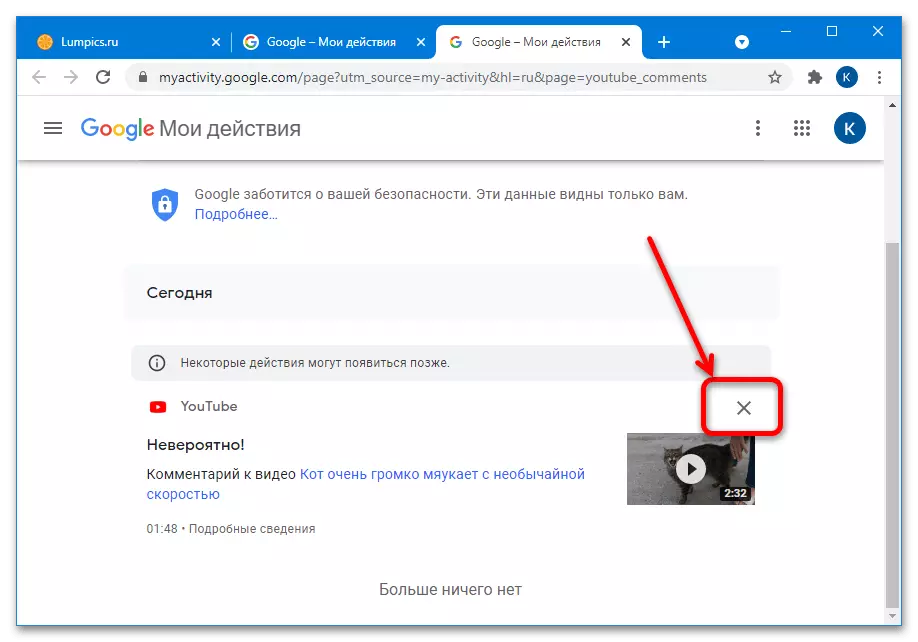

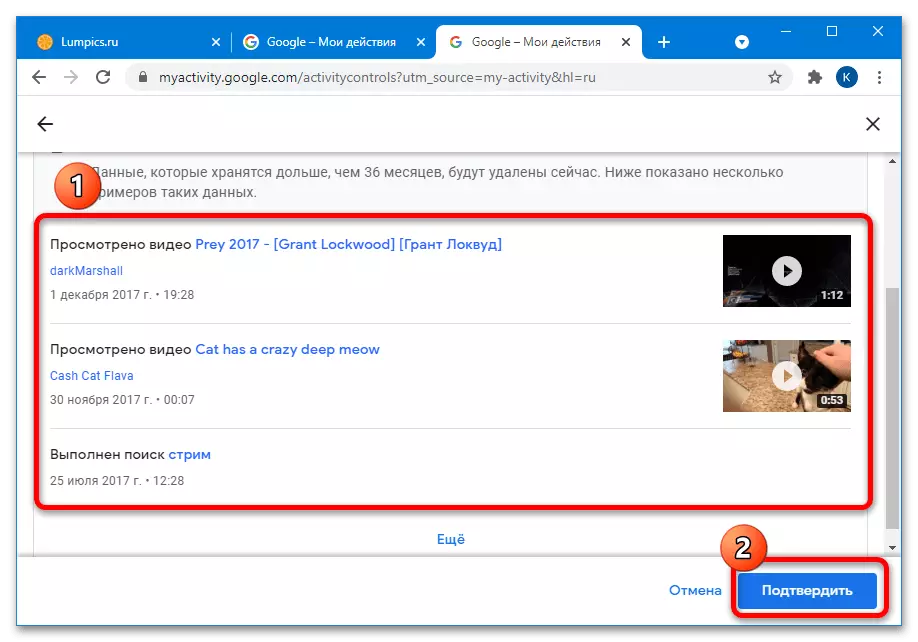
ਗੂਗਲ ਅਜੇ ਵੀ ਇਸ ਦੇ ਡੇਟਾ ਪ੍ਰਬੰਧਨ ਦੀ ਸਹੂਲਤ 'ਤੇ ਕੰਮ ਕਰ ਰਿਹਾ ਹੈ, ਹਾਲਾਂਕਿ, ਇਹ ਵਿਕਲਪ ਸਿਧਾਂਤਕ ਤੌਰ ਤੇ ਮੌਕਿਆਂ ਦੀ ਘਾਟ ਨਾਲੋਂ ਬਿਹਤਰ ਹੈ.
